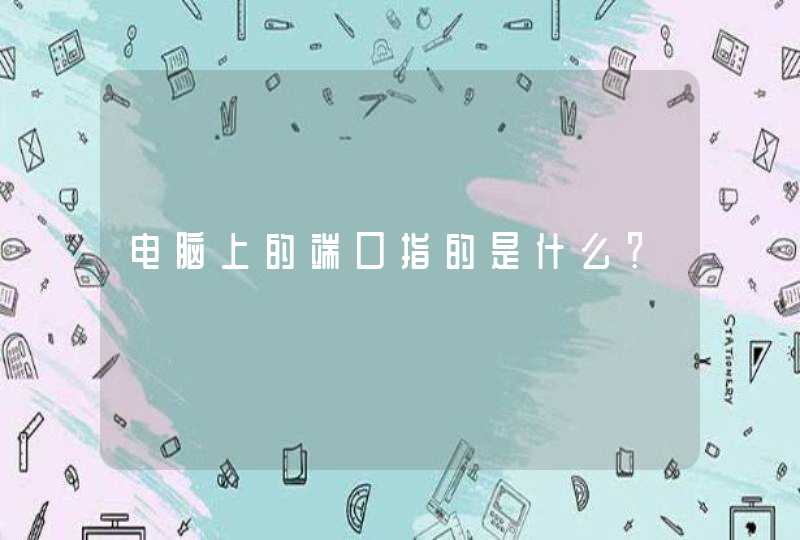边框线设置方法如下:
1、选中需要添加边框的表格区域。
2、点击“主页”,然后点击边框选项的下拉箭头。
3、选择需要设置的边框类型,这里以“所有边框”为例,这样就完成添加框线了。
4、边线,指物体或工件、构件的边缘线、边框线,是构成标识物的三条主干线之一,作用是图形是否存在的总前提。边线在平面制图中,占有举足轻重的地位。边线一旦成立,物体将得到确认,后续工作才能得以维系。边线在绘图中是马虎不得的。
Excel介绍:
Microsoft Excel由Microsoft为使用Windows和Apple Macintosh操作系统的电脑而编写和运行的一款试算表软件。直观的界面、出色的计算功能和图表工具,再加上成功的市场营销,使Excel成为最流行的微机数据处理软件。
Excel是Microsoft Office system 中的电子表格程序。您可以使用Excel创建工作簿(电子表格集合)并设置工作簿格式,以便分析数据和做出更明智的业务决策。
特别是,您可以使用Excel跟踪数据,生成数据分析模型,编写公式以对数据进行计算,以多种方式透视数据,并以各种具有专业外观的图表来显示数据。
1、如图示例,在电脑上用的是微信截图工具,,想画红色的框线;
2、首先在电脑上截好图后,在下面弹出的方框内选择最左边的方框按钮;
3、点击方框按钮后,就会出现下面的方框粗细线选择和颜色选择,第一个是红色,第二个是黄色,这里选择第一个红色;
4、然后可以直接在截图里画红色框线的方框了,想在哪画方框就用鼠标点击哪里;
5、点击想画红色方框的地方后,按住鼠标左键拖动鼠标,则可画出一个红色的方框,方框大小可在画的时候调节。
在使用EXCEL制表时,为了显示清楚,经常要设置边框线,可以从设置单元格格式中来设置边框线,但如果掌握了设置边框线的快捷工具用法,会使制表效率明显提高。工具/原料
电脑 EXCEL软件
方法/步骤
1/14 分步阅读
打开EXCEL软件,在“开始”选项卡的“字体”组中,可以看到“边框”选项。
2/14
此选项栏中预设了若干个选项,选中单元格或区域,点击相应的选项,比如“所有框线”。
3/14
则选中区域,随即加上了边框线,打开时默认是“下边框”选项,使用过此工具后,则显示最后一次使用的工具。
4/14
想外框醒目显示,可以选择区域,点击“粗匣框线”,则外框加粗实线,内框不变,仍是细实线。
5/14
靠边的行列看不到边框线,但只要设置方法正确,打印时是有的,不放心,可以不顶行、顶列设置表格,比如现在在A前插入一列,就可以清楚的看到加粗黑边框线了。
6/14
如果要删除添加的边框线,可以选择相应的区域,再点击“无框线”,则选中部分的边框线全部取消。
7/14
除了预设工具外,还可以使用“绘制边框”工具来设置边框线。
8/14
点击“绘图边框”后,鼠标变成铅笔形状,按住鼠标单击单元格,或框选区域,则选中部分会添加边框,但只添加外框线,不会添加内框线。
9/14
点击“绘图边框网格”后,框选区域,则选中部分不仅添加外框线,也同时添加内框线。
10/14
发现有多余的边框,可以使用“擦除边框”,按住鼠标拖动,所到之处,边框线全部擦除,但使用此法,会一同擦除相邻区域有外边框,如果需要,必须重新添加外框。
11/14
也可以沿着某条框线拖动,删除相邻的横向边框线或纵向边框线。
12/14
还可以选择“线条颜色”和“线型”,来设置不同格式的边框。
13/14
选择了颜色和线型后,再点预设工具,除加粗框线线条不变外,其它的都跟随选择变动。
14/14
预设工具和绘制边框中都没有添加斜线边框的工具,如果要添加斜线边框,可以点击“其它边框”调出“设置单元格格式”窗口,选择相应的选项进行添加。
注意事项
使用“绘制边框”工具后,必须再次点击工具进行释放后,才能进行其它操作